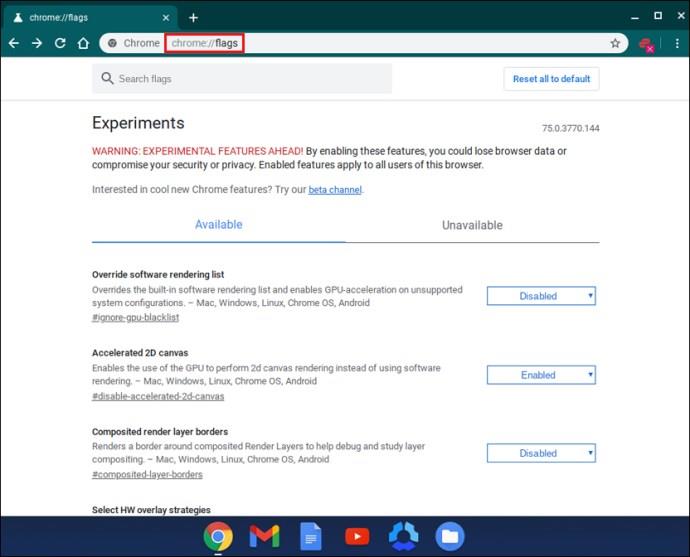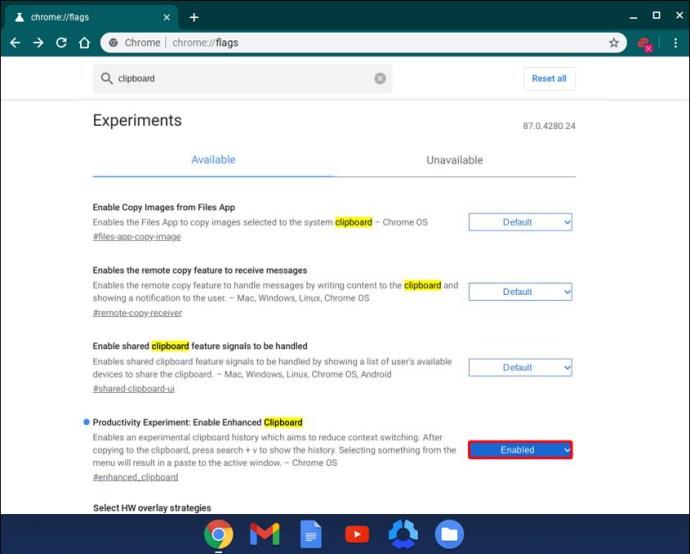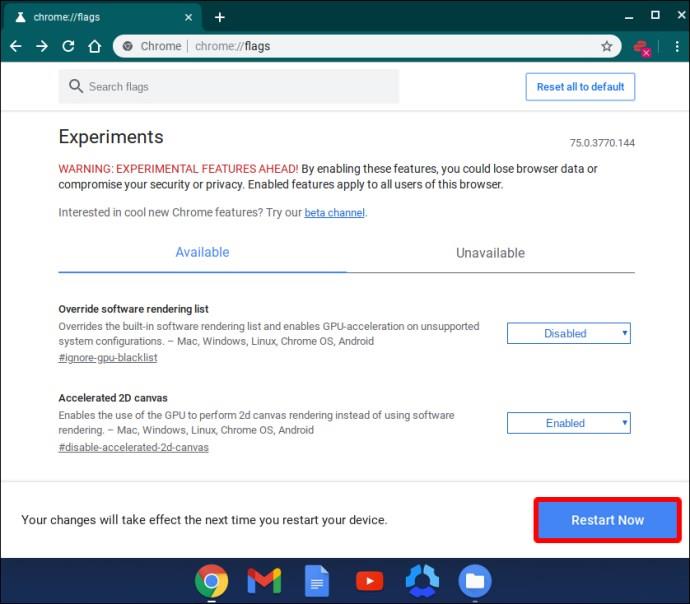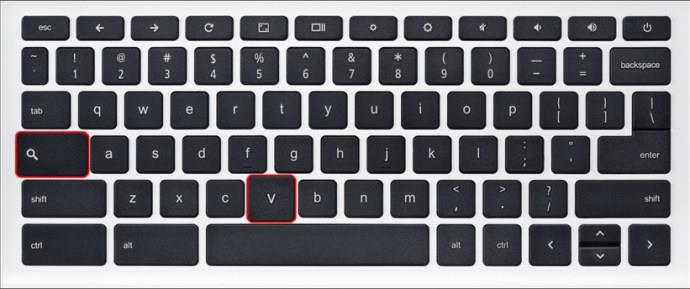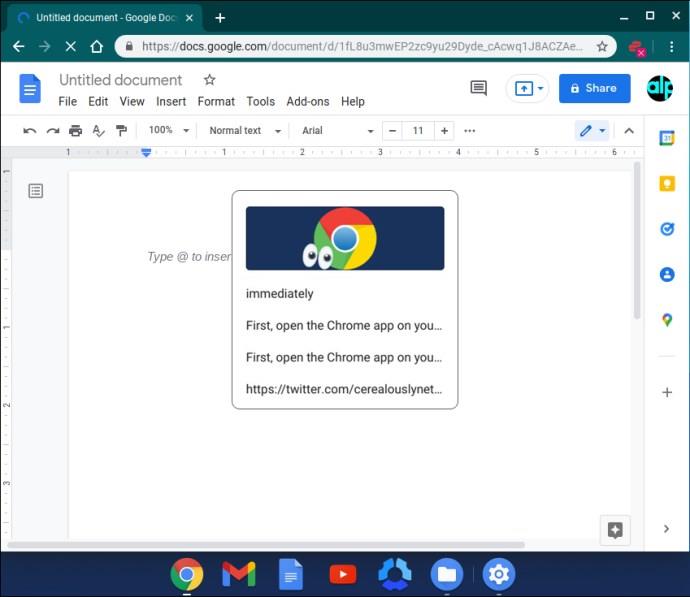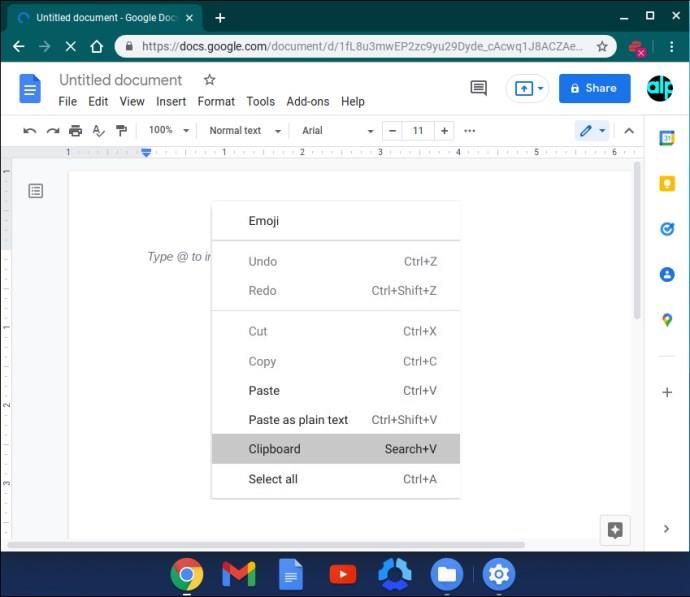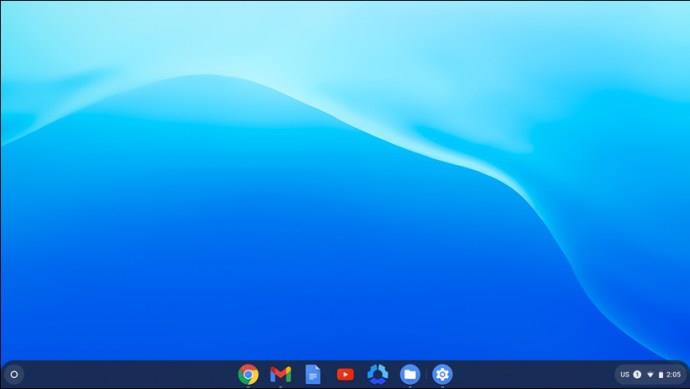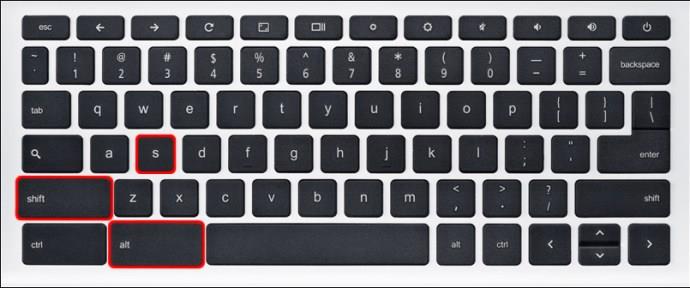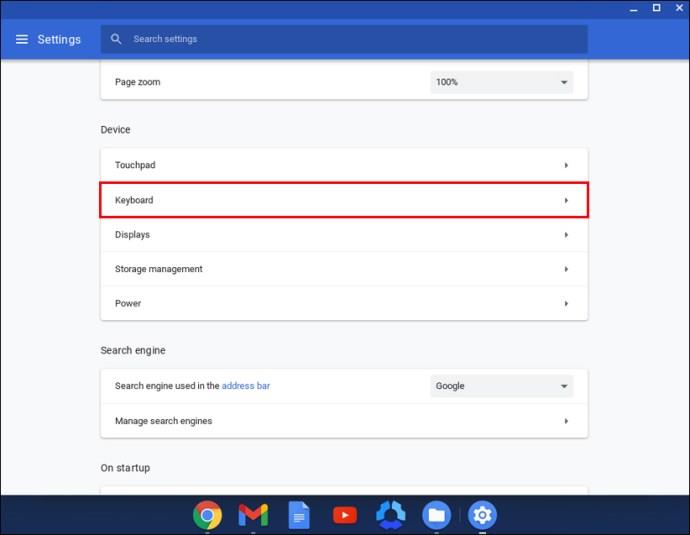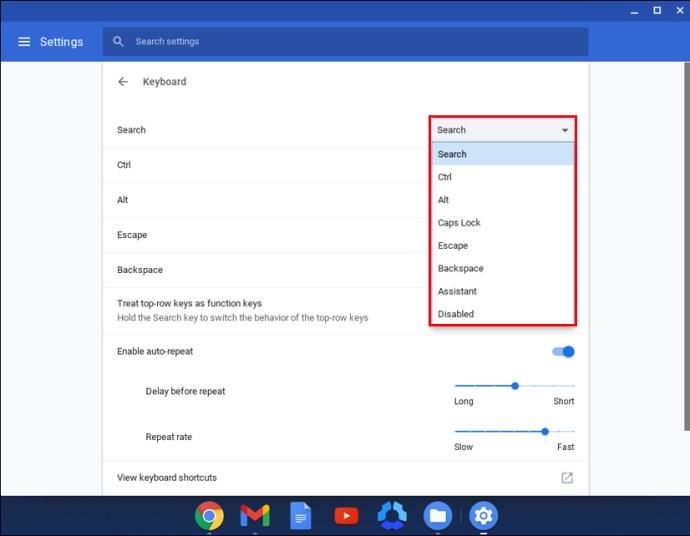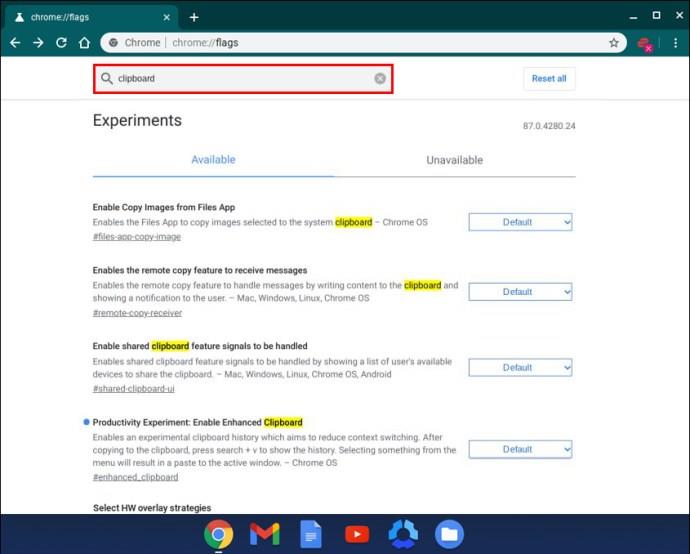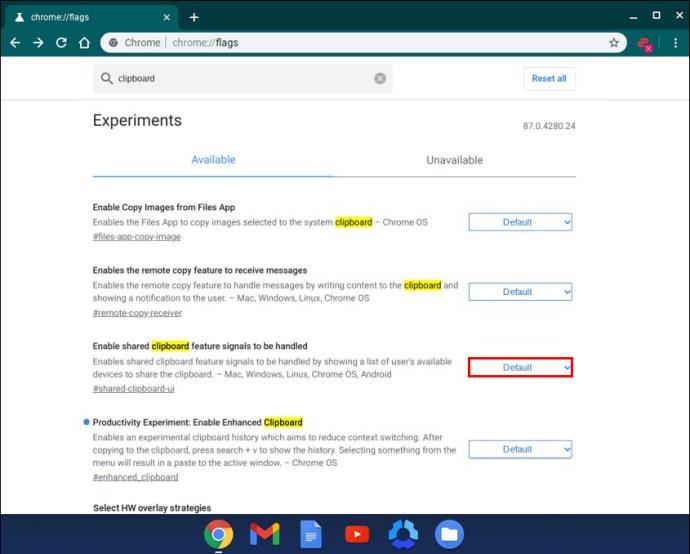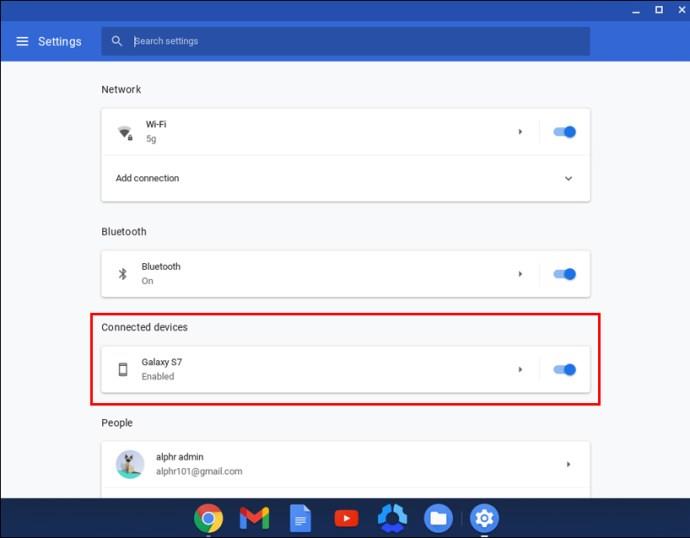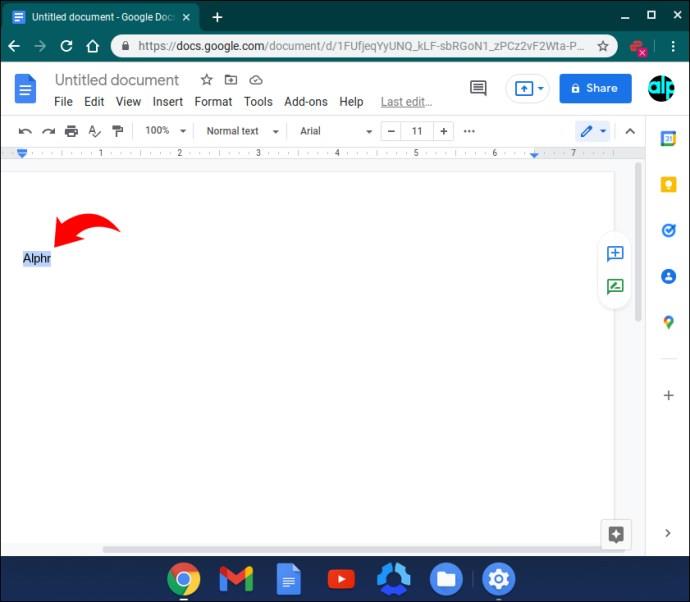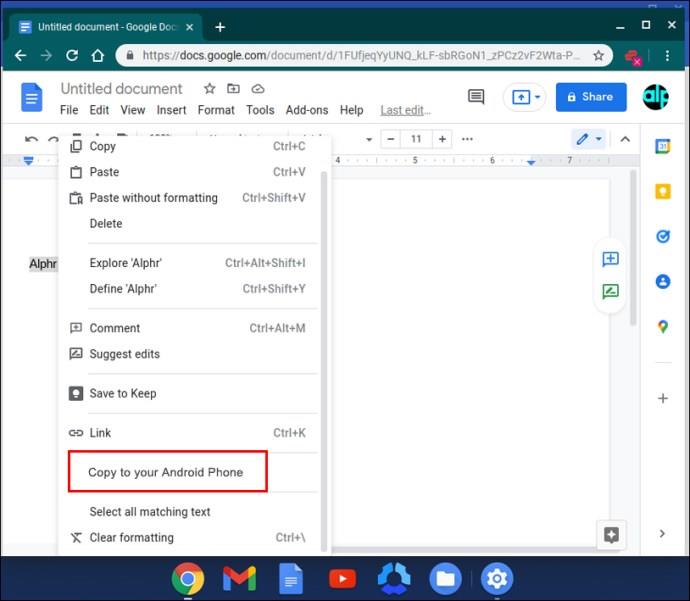Pengguna Chromebook mengandalkan sistem operasi Chrome OS, yang memiliki beberapa keunggulan luar biasa. Ini adalah sistem yang sangat cepat dan stabil dan tidak rentan terhadap malware.

Tetapi ia juga menawarkan beberapa fitur produktivitas yang fantastis. Misalnya, Anda dapat mengakses pengelola clipboard Chromebook, membuat multitasking jauh lebih efisien. Chrome OS memungkinkan pengguna untuk melihat lima item yang terakhir disalin, baik teks, tautan, atau gambar.
Namun, untuk melihat dan menggunakan fungsi ini, Anda harus mengaktifkannya terlebih dahulu. Jika Anda tidak yakin persis bagaimana melakukannya, artikel ini akan memandu Anda melalui semua langkah yang diperlukan.
Cara Melihat Riwayat Clipboard di Chromebook
Berapa kali Anda menyalin item hanya untuk melupakan dan menyalin yang lain, sehingga kehilangan item pertama seluruhnya? Memang terdengar frustasi dan terjadi pada banyak dari kita.
Itulah mengapa pengelola clipboard sangat membantu, terutama jika Anda memproses banyak data setiap hari.
Jika Anda adalah pengguna Chromebook pertama kali, Anda harus memastikan riwayat clipboard tersedia untuk Anda, dan inilah cara melakukannya:
- Luncurkan browser Chrome dan masukkan "chrome://flags" dan cari "Clipboard".
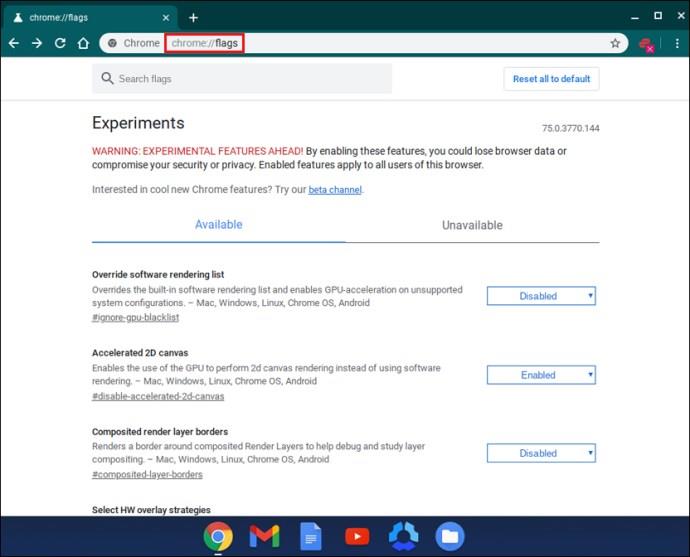
- Di antara hasil lainnya, pencarian akan menghasilkan "Eksperimen Produktivitas: Aktifkan Papan Klip yang Disempurnakan". Pastikan untuk mengaktifkan fitur melalui tombol di sebelahnya.
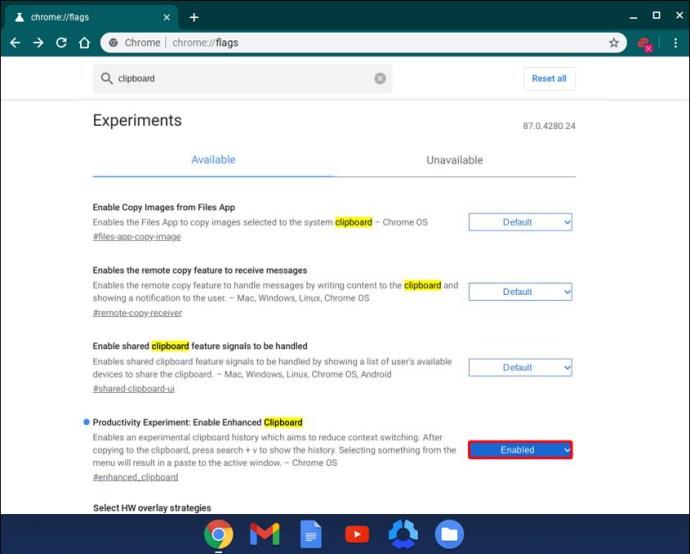
- Juga, aktifkan tombol "Aktifkan Salin Gambar dari Aplikasi File" untuk memiliki opsi untuk menyimpan gambar ke papan klip.

- Di sudut kanan bawah layar, klik opsi "Restart".
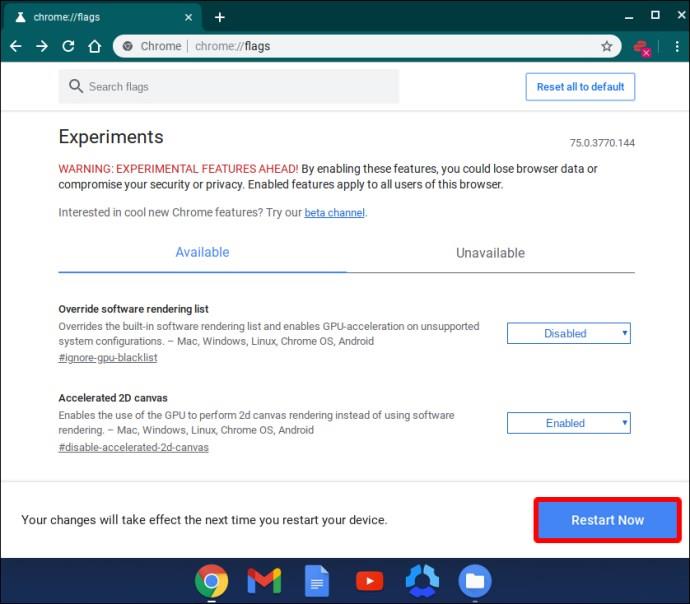
Melihat Sejarah
Saat Anda telah mengaktifkan semua fitur pengelola clipboard, Anda aman untuk menyalin hingga lima item tanpa takut kehilangan jejaknya. Misalnya, Anda ingin mengirim beberapa tautan ke teman Anda tetapi menyimpannya terlebih dahulu. Dengan riwayat clipboard di Chromebook sekarang diaktifkan, itu adalah proses yang mudah.
Inilah yang harus Anda lakukan:
- Tekan Cari atau Tombol Peluncur + V di keyboard Anda.
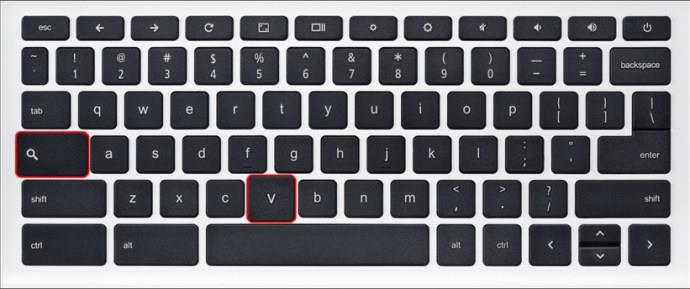
- Ini akan meluncurkan riwayat clipboard dan menampilkan semua tautan yang telah Anda simpan.
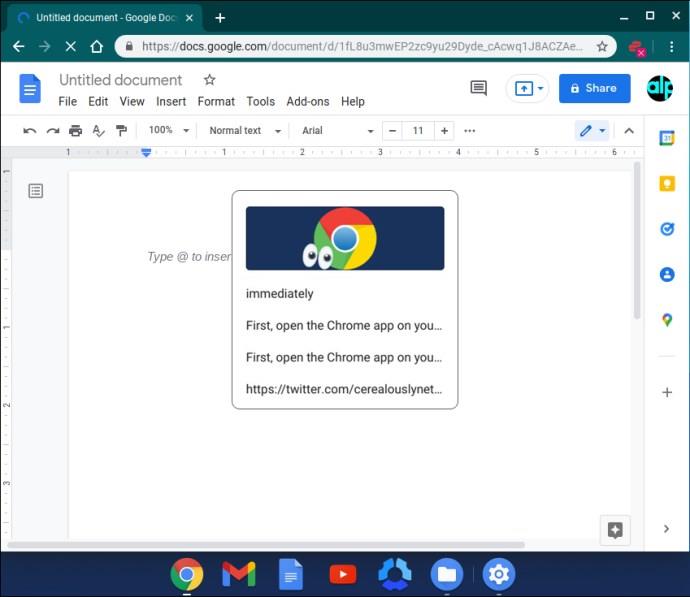
- Anda juga dapat mengeklik kanan bidang apa pun dan memilih "Clipboard" dari menu.
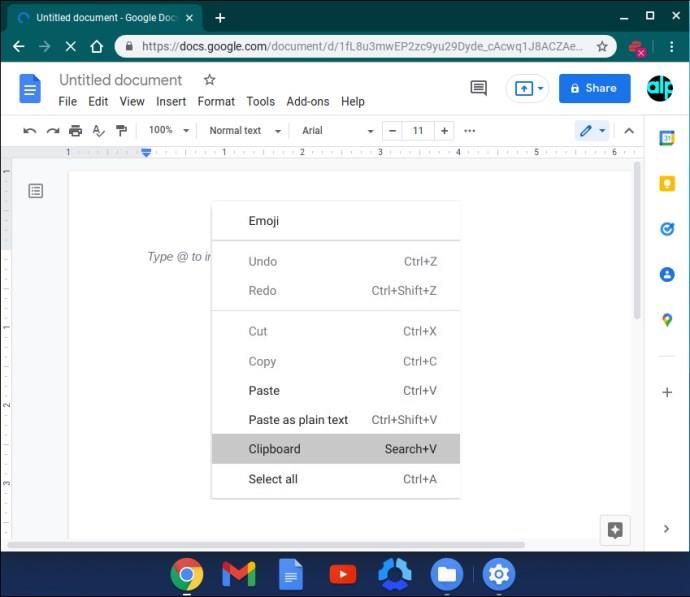
Kedua opsi memberi Anda akses cepat dan mudah ke riwayat clipboard dan aplikasi clipboard mengambang. Anda dapat menggunakan item yang disimpan dan menempelkannya di mana pun Anda mau.
Jika Anda tidak sengaja menyalin item dan ingin menghapusnya, luncurkan pengelola clipboard, dan klik simbol "X" di sebelah item yang disimpan. Ini akan memastikan Anda memiliki lebih banyak ruang untuk menyimpan barang-barang yang benar-benar Anda butuhkan.
Memecahkan Masalah View Clipboard History di Chromebook
Apakah Anda mencoba menggunakan tombol Luncurkan + V dengan Chromebook, tetapi tidak membuka riwayat papan klip?
Jika demikian, tombol Luncurkan mungkin dikonfigurasikan ke fungsi Caps Lock, yang terkadang terjadi pada Chromebook. Untungnya, itu perbaikan cepat. Inilah yang perlu Anda lakukan:
- Pastikan Anda masuk ke Chromebook.
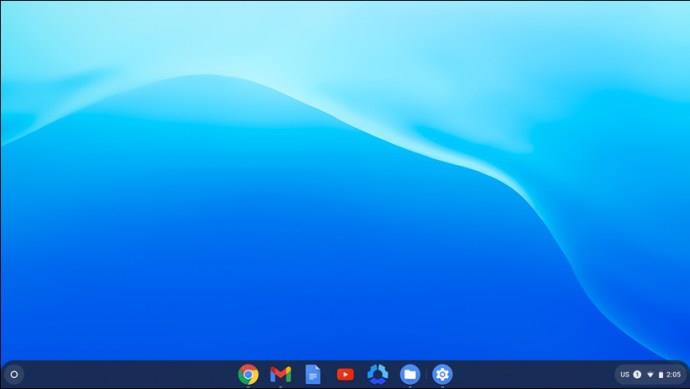
- Tekan Alt + Shift + S atau klik jam di pojok kanan bawah.
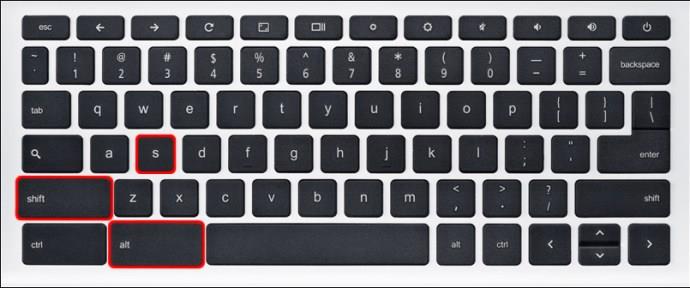
- Buka bagian "Perangkat" dan pilih "Keyboard".
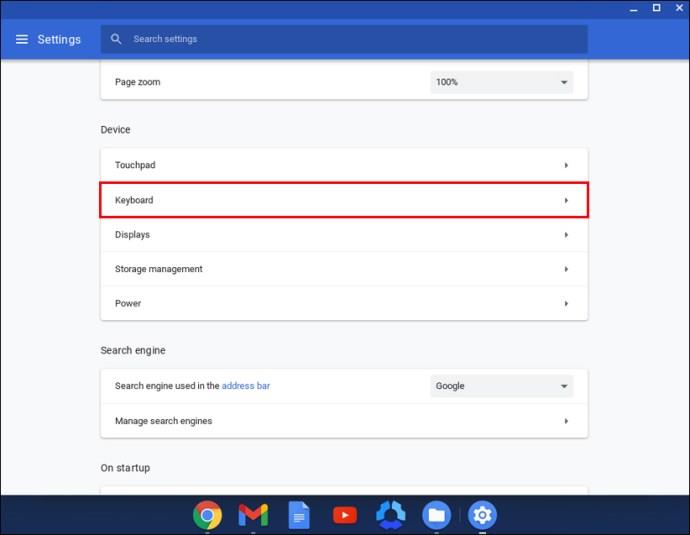
- Ubah pengaturan untuk tombol Luncurkan.
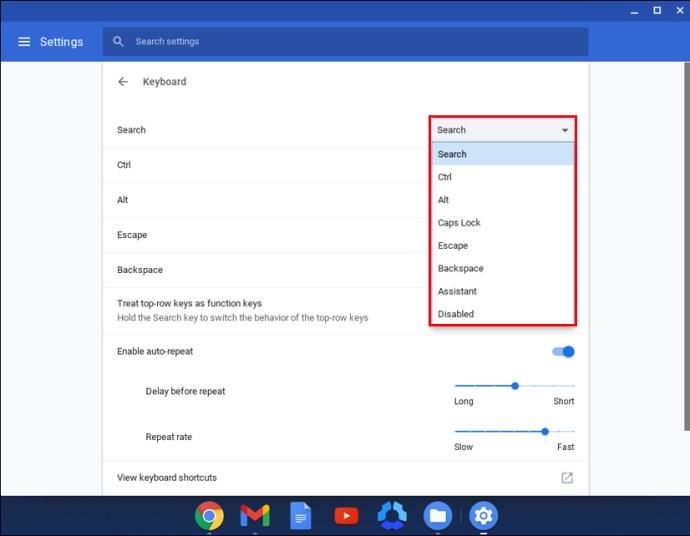
Catatan : Jika Anda menggunakan keyboard Windows eksternal, tombol Luncurkan adalah tombol Windows, terletak di antara tombol Ctrl dan Alt.
Menggunakan Fitur Berbagi Clipboard
Salah satu manfaat terbaik menggunakan Chromebook adalah dapat bekerja secara sinkron dengan ponsel Android Anda. Dengan pengelola papan klip, Anda dapat langsung berbagi item dari Chromebook ke ponsel cerdas Anda. Tetapi Anda harus mengaktifkan fitur ini terlebih dahulu. Begini caranya:
- Buka browser Chrome dan buka "chrome://flags" dan cari "Clipboard".
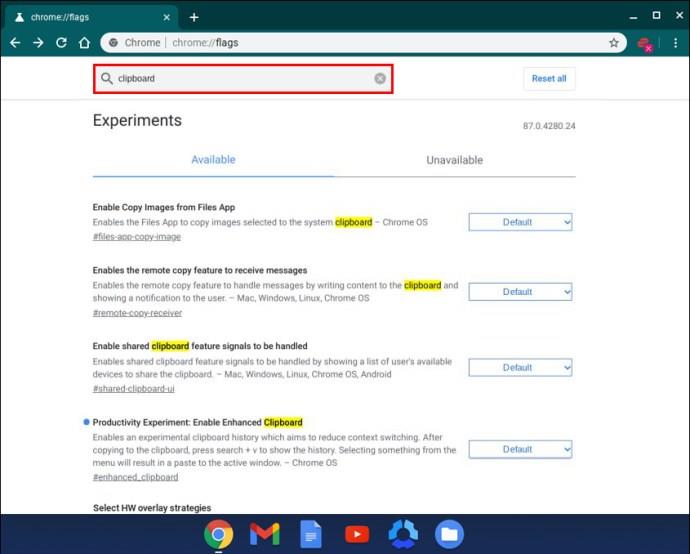
- Saat hasilnya muncul, pastikan untuk mengaktifkan "Aktifkan sinyal fitur clipboard bersama untuk ditangani."
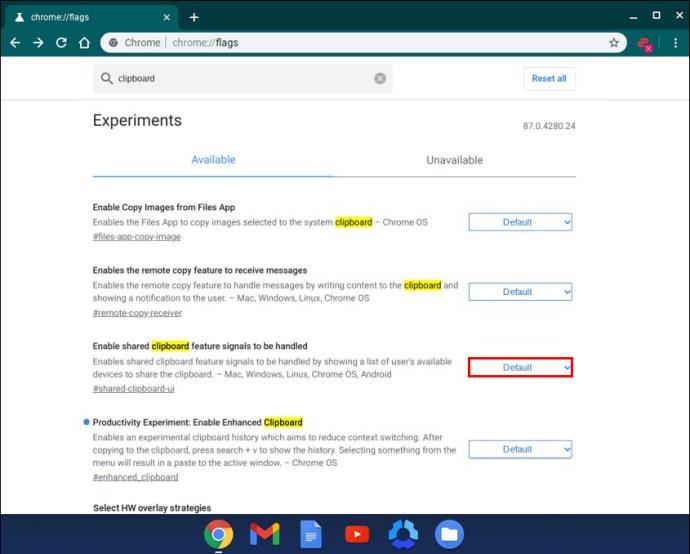
Setelah Anda mengaktifkan fitur ini, Anda dapat melewati pengelola clipboard untuk menyalin dan menempelkan item ke perangkat Anda secara langsung. Pada dasarnya, yang harus Anda lakukan adalah:
- Pastikan Anda masuk ke Chromebook dan perangkat Android.
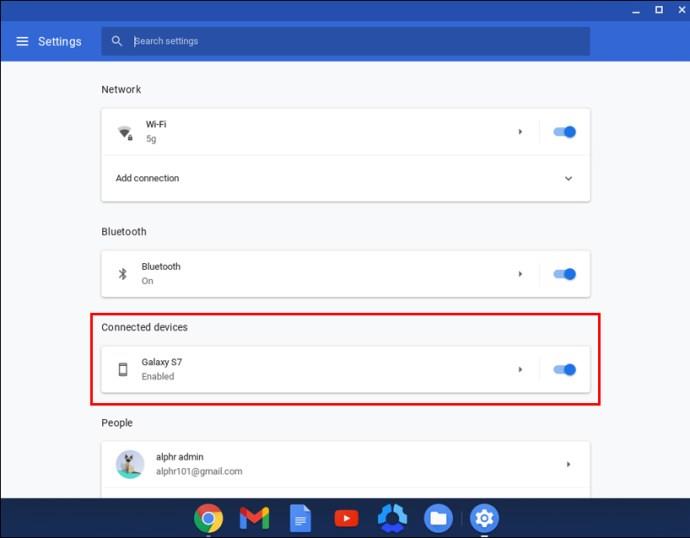
- Di Chromebook Anda, pilih teks apa pun.
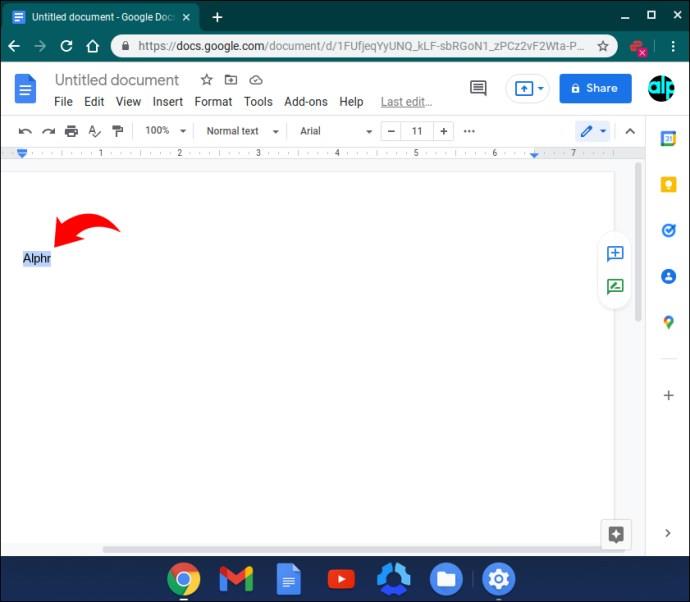
- Klik kanan pada teks, dan dari menu, pilih “Copy to your Android Phone.
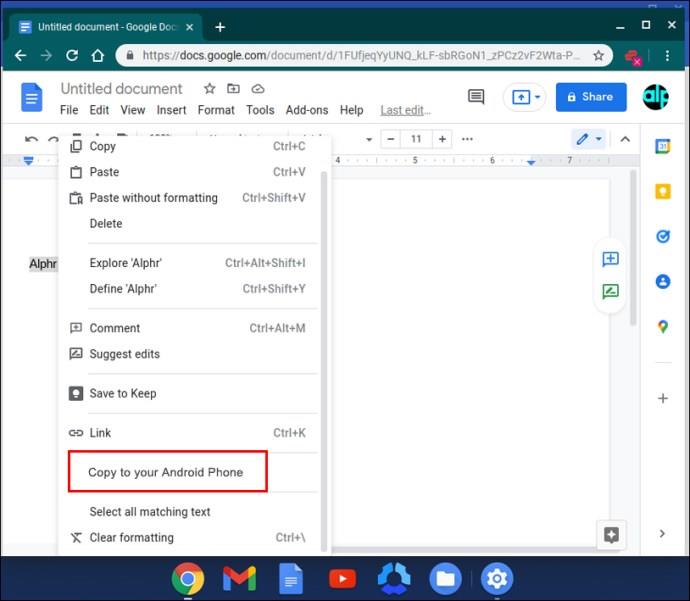
Jika Anda memilih "Salin", teks akan disimpan di riwayat clipboard.
Mengelola Riwayat Clipboard Anda di Chromebook
Chromebook adalah pilihan tepat bagi pelajar dan orang yang tidak perlu menggunakan perangkat lunak berat setiap hari. Semua perangkat ini adalah tentang kecepatan, efisiensi, dan produktivitas, dan menggunakan pengelola papan klip sesuai dengan konsep tersebut.
Dalam banyak hal, pengelola clipboard Chromebook meniru perangkat lunak bawaan Windows yang bekerja dengan cara yang sama. Satu-satunya downside adalah batasan lima item dengan riwayat clipboard Chromebook.
Tetap saja, ini berguna dalam berbagai situasi dan tentunya dapat meningkatkan efisiensi Anda saat menyelesaikan tugas tertentu. Ingatlah bahwa yang harus Anda lakukan hanyalah menekan tombol Luncurkan + V untuk mendapatkan akses instan ke item yang baru saja disalin.
Bagaimana akses ke riwayat clipboard dapat membantu Anda? Beri tahu kami di bagian komentar di bawah.